ผสานรวม HubSpot กับ MetForm และรับโอกาสในการขายมากขึ้น
เผยแพร่แล้ว: 2022-06-05MetForm ได้รับการจดทะเบียนใน HubSpot App Marketplace หลังจากเปิดตัวการผสานรวมกับ HubSpot ซึ่งเป็น แพลตฟอร์ม CRM ฟรีที่ผสานรวมกับ WordPress ตอนนี้คุณสามารถรวม HubSpot กับ MetForm ได้แล้ว ข้อมูลลูกค้าเป้าหมายจากแบบฟอร์มที่ยืดหยุ่นและเป็นมิตรกับการออกแบบซึ่งสร้างขึ้นผ่าน MetForm ซึ่งเป็นปลั๊กอินของฟอร์มสำหรับ Elementor สามารถไหลเข้าสู่ CRM ของ HubSpot ได้โดยไม่ต้องเขียนโค้ดหรือความซับซ้อนใดๆ
ไม่ว่าคุณจะกำลังสร้างบริษัทสตาร์ทอัพ ทำงานเป็นฟรีแลนซ์ หรือทำธุรกิจขนาดเล็ก คุณก็มุ่งเน้นที่การขยายบริษัทของคุณอย่างไม่ต้องสงสัย—— และคุณจะได้รับประโยชน์จาก CRM ที่ใช้งานง่ายของ HubSpot ด้วย HubSpot คุณสามารถ ดึงดูดผู้เยี่ยมชมมากขึ้น ดึงดูดลูกค้าเป้าหมายได้มากขึ้น และเพิ่มฐานข้อมูลผู้ติดต่อของคุณ
CRM ของ HubSpot จะจัดระเบียบและติดตามผู้ติดต่อแต่ละรายในไทม์ไลน์โดยอัตโนมัติ และจะเสริมข้อมูลเพื่อสนับสนุนความพยายามในการขยายงานของคุณ การจัดเก็บและการรายงานข้อมูลลูกค้าเป้าหมายใน CRM ของ HubSpot ช่วยให้คุณเห็นภาพรวมที่สมบูรณ์ยิ่งขึ้นของผู้มีแนวโน้มจะเป็นลูกค้าและกิจกรรมที่ต้องเผชิญกับลูกค้าในช่องทางดิจิทัล คุณจึงสามารถผลักดันให้มีปฏิสัมพันธ์ที่ลึกซึ้งยิ่งขึ้นและเป็นส่วนตัว
คุณยังสามารถใช้ HubSpot เพื่อ:
- เชื่อมต่อ 1:1 กับผู้เยี่ยมชมไซต์ของคุณแบบเรียลไทม์โดยใช้แชทสดและแชทบ็อต
- ติดตามสถานะธุรกิจของคุณด้วยแดชบอร์ดการวิเคราะห์ที่เข้าใจง่าย
- ดูไทม์ไลน์รวมของการดูเพจของผู้ติดต่อ การสนทนาที่ผ่านมา และอื่นๆ
ในทางกลับกัน MetForm เป็นเครื่องมือสร้างแบบฟอร์มที่ล้ำหน้าที่สุดสำหรับ Elementor และคุณสมบัติที่ดีที่สุดของปลั๊กอินคือการผสานรวมกับบุคคลที่สาม เครื่องมือสร้างแบบฟอร์มนี้สนับสนุนเครื่องมือการตลาดผ่านอีเมลยอดนิยมและเครื่องมือ CRM ทั้งหมดเพื่อทำให้กระบวนการสร้างลูกค้าเป้าหมายเป็นไปอย่างราบรื่นและรวดเร็ว
CRM ยอดนิยมอย่างหนึ่งคือ HubSpot และ คุณสามารถรวม HubSpot กับ MetForm ได้เช่นกัน หากคุณเพิ่งเริ่มใช้ MetForm คุณอาจสงสัยว่าการรวม HubSpot ทำงานอย่างไร!
ในโพสต์นี้ คุณจะได้เรียนรู้กระบวนการทีละขั้นตอนของการรวม HubSpot
MetForm คืออะไร?
MetForm เป็นเครื่องมือสร้างแบบฟอร์ม Elementor ที่ให้คุณสร้างแบบฟอร์มและแบบสำรวจที่กำหนดเองได้ตั้งแต่ต้น มันมีอินเทอร์เฟซแบบลากแล้ววาง ดังนั้นคุณสามารถเพิ่มหรือลบฟิลด์ได้อย่างง่ายดาย MetForm ยังให้คุณเพิ่มตรรกะตามเงื่อนไข ให้กับแบบฟอร์มของคุณ ดังนั้นคุณจึงสามารถแสดงหรือซ่อนฟิลด์ตามคำตอบของคำถามก่อนหน้าได้ มีตัวเลือกการปรับแต่งมากมายและเทมเพลตพร้อมเช่นกัน
หากคุณไม่ใช่นักเทคโนโลยีและกำลังมองหาวิธีที่ง่ายที่สุดในการรวบรวมโอกาสในการขายจากผู้ใช้ MetForm คือทางออกที่ดีที่สุด
จะรวม HubSpot กับ MetForm ได้อย่างไร
ตอนนี้ได้เวลารวม HubSpot กับ MetForm แล้ว ไม่ต้องกังวล! การรวมระบบจะใช้เวลาไม่เกินสองสามนาที
ก่อนที่คุณจะเริ่มการรวม ตรวจสอบให้แน่ใจว่าคุณได้ติดตั้ง Elementor แล้ว จากนั้นทำตามขั้นตอนต่อไปนี้
ขั้นตอนที่ 1: ลงชื่อเข้าใช้แดชบอร์ด WordPress ของคุณ
เนื่องจากคุณใช้ MetForm อยู่แล้ว คุณเพียงแค่ต้องไปที่แดชบอร์ด WordPress ของคุณ ไปที่แดชบอร์ดปลั๊กอิน MetForm
ภายใต้แผงตัวเลือก คุณจะได้รับตัวเลือกชื่อการตั้งค่า มันจะแสดงตัวเลือกสำหรับการรวมเครื่องมือของบุคคลที่สาม หากคุณต้องการผสานรวม HubSpot CRM ให้เลือก 'CRM' จากตัวเลือก
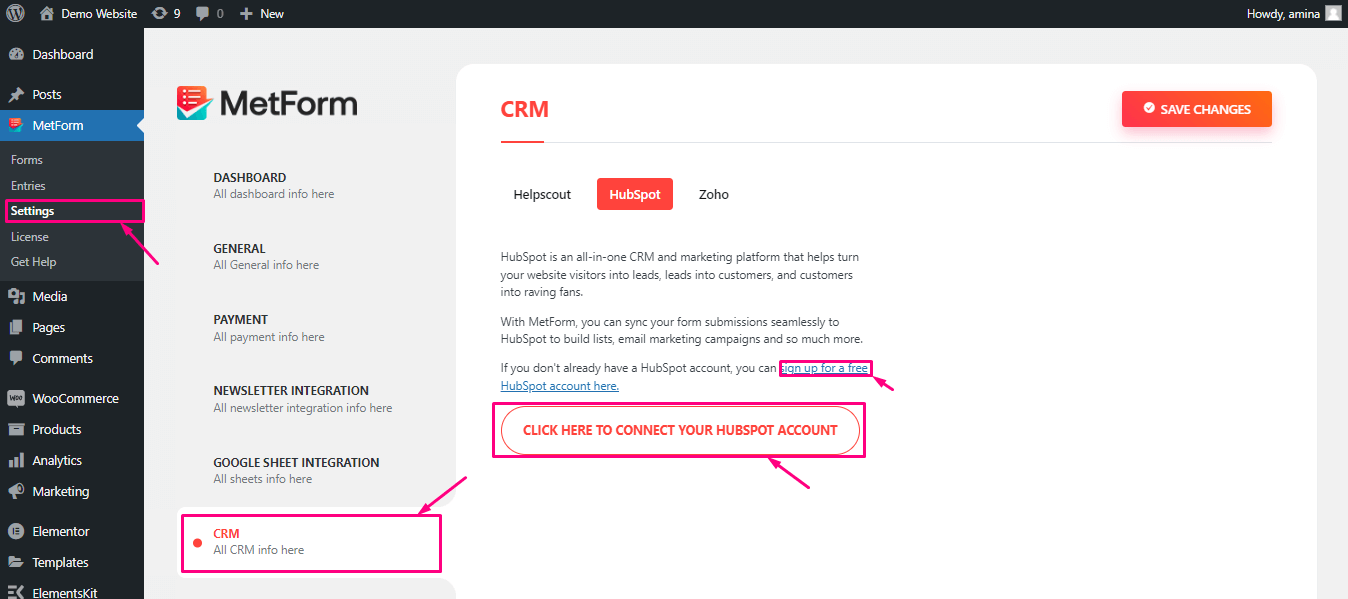
จะนำคุณไปยังหน้าลงชื่อเข้าใช้ HubSpot ซึ่งคุณสามารถลงชื่อเข้าใช้หรือสร้างบัญชีได้
ขั้นตอนที่ 2: เลือกตัวเลือกสำหรับ HubSpot
หลังจากที่คุณเลือกตัวเลือกแล้ว คุณจะได้รับปุ่มที่มีข้อความ ' คลิกที่นี่เพื่อเชื่อมต่อบัญชี HubSpot ของคุณ ' คลิกที่ปุ่มและมันจะนำคุณไปยังแดชบอร์ด HubSpot โดยอัตโนมัติ
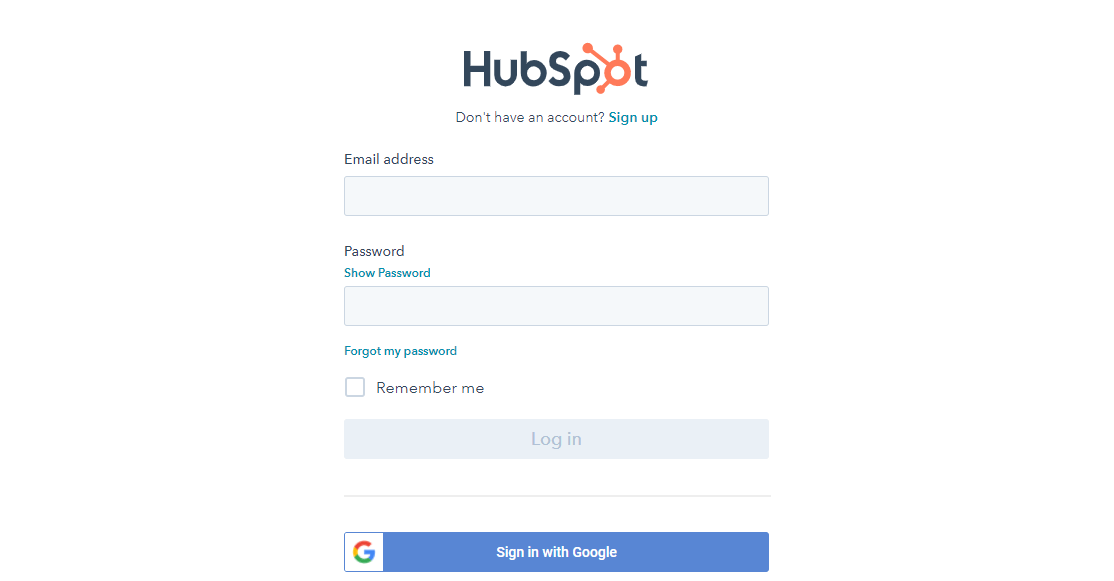
ระบุข้อมูลรับรองการเข้าสู่ระบบและเข้าสู่บัญชีของคุณ หลังจากนั้น HubSpot จะเชื่อมต่อกับ MetForm ตอนนี้กดปุ่ม 'บันทึกการเปลี่ยนแปลง'
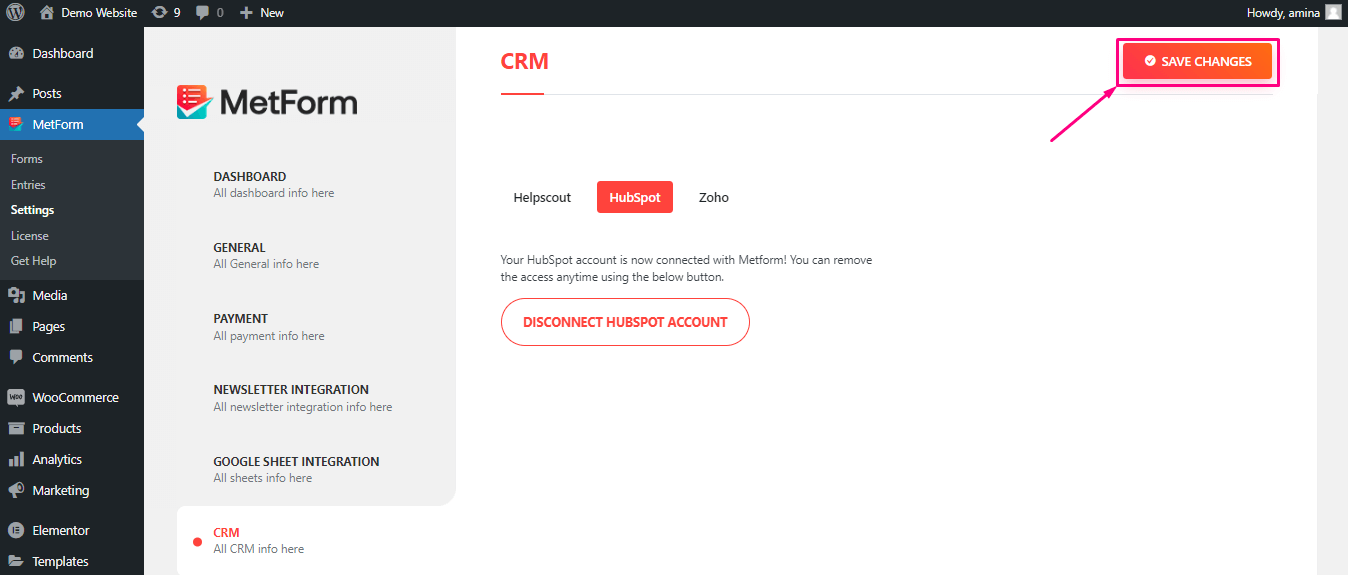
ขั้นตอนที่ 3: สร้างแบบฟอร์มภายใน HubSpot
หากคุณรวม HubSpot สำเร็จ คุณสามารถสร้างฟอร์มภายใน HubSpot CRM ได้แล้ว เพื่อไปที่แดชบอร์ด HubSpot และไปที่การตลาด
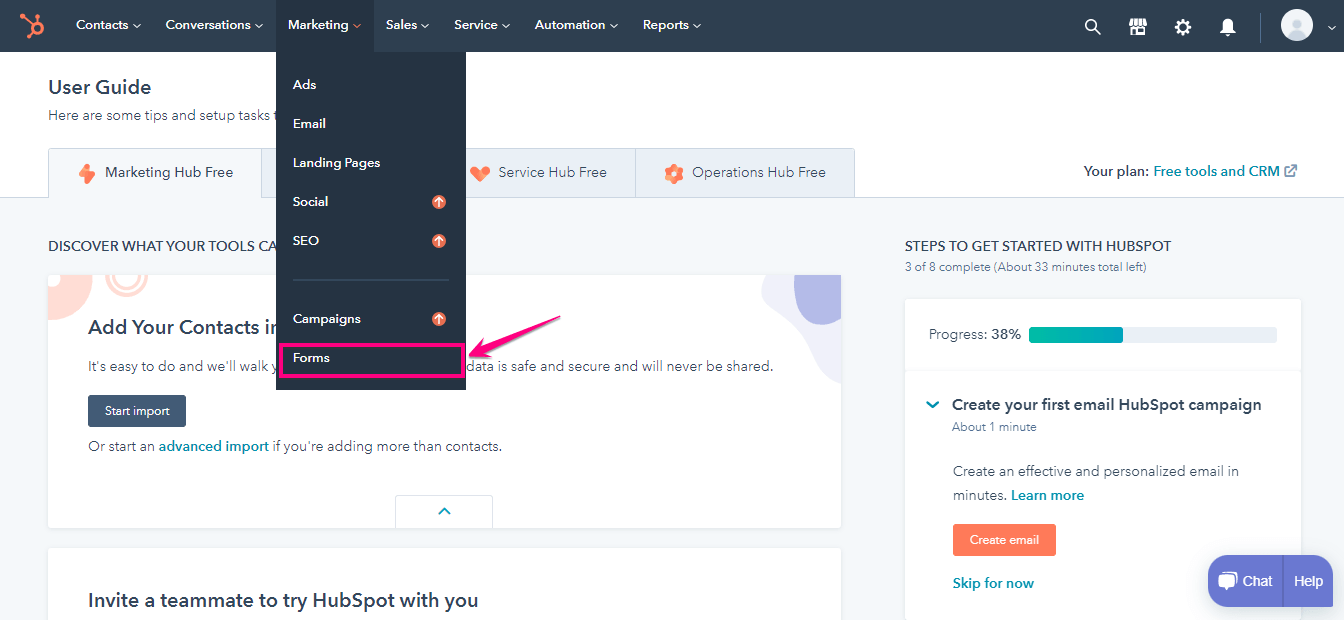
เลือกแบบฟอร์มและเลือก 'สร้างแบบฟอร์ม'

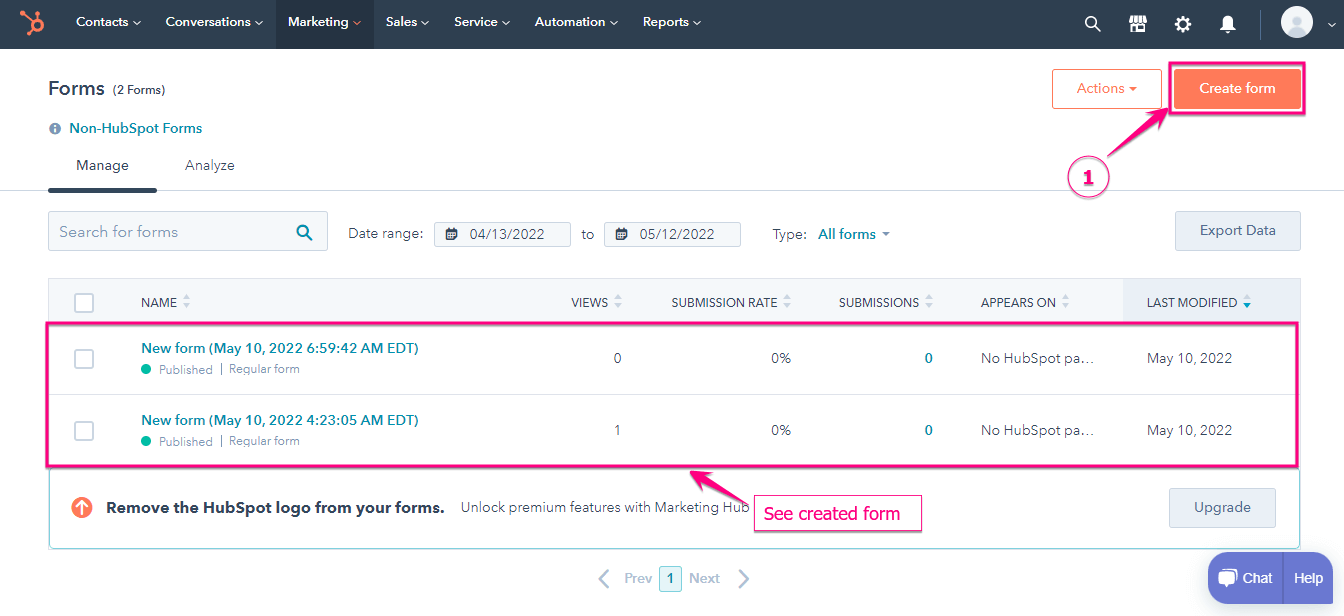
แบบฟอร์มจะ แสดงฟิลด์เริ่มต้น
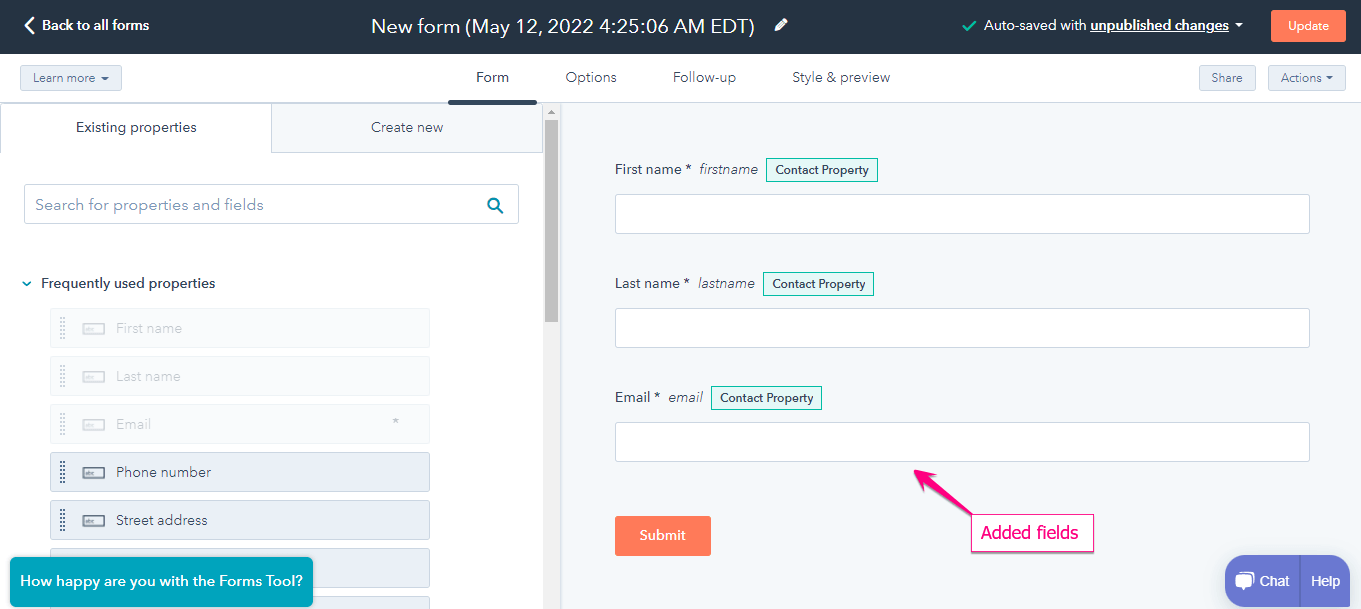
สำหรับตอนนี้ คุณไม่ต้องทำอะไรเลย คุณจะต้องทำงานที่เหลือภายในตัวสร้างแบบฟอร์ม MetForm
ขั้นตอนที่ 4: สร้างแบบฟอร์มภายใน MetForm
ไปที่ แดชบอร์ด WordPress ของคุณ > หน้า > เพิ่มใหม่
ตั้งชื่อที่เหมาะสมสำหรับหน้าและเลือกผ้าใบ Elementor เลือก ' แก้ไขด้วย Elementor ' ในส่วนการแก้ไขหน้า Elementor ให้ค้นหา MetForm ลากและวาง MetForm บนหน้า
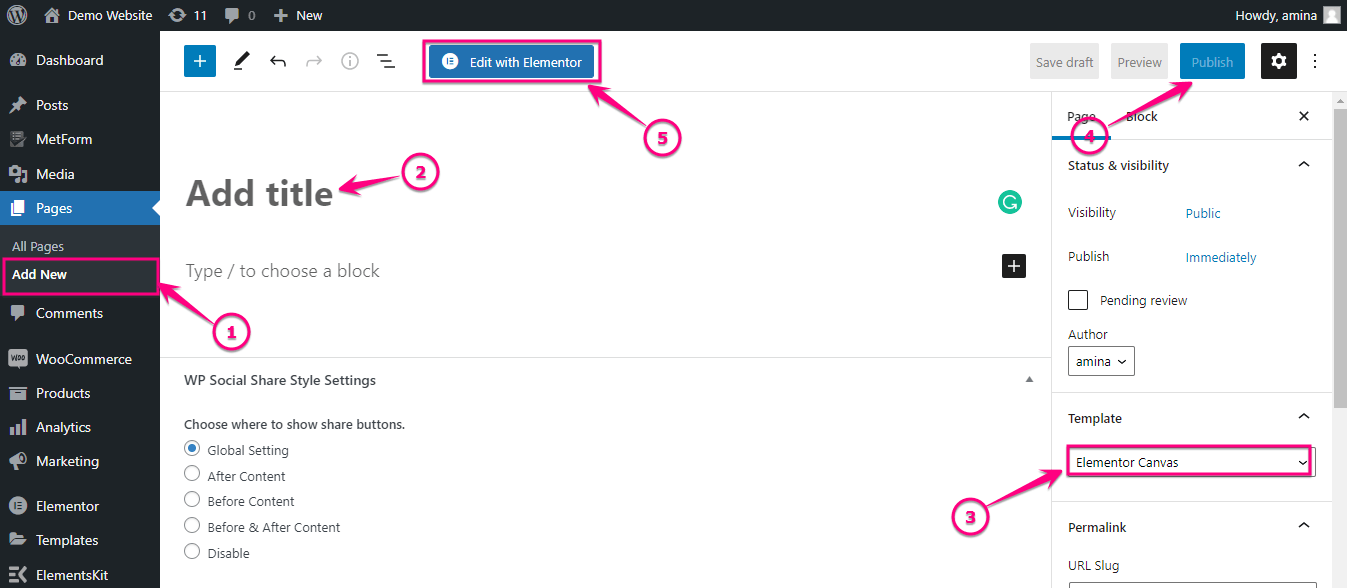
ค้นหา Metform แล้วลากและวาง MetForm ไปที่ไอคอนเครื่องหมายบวก
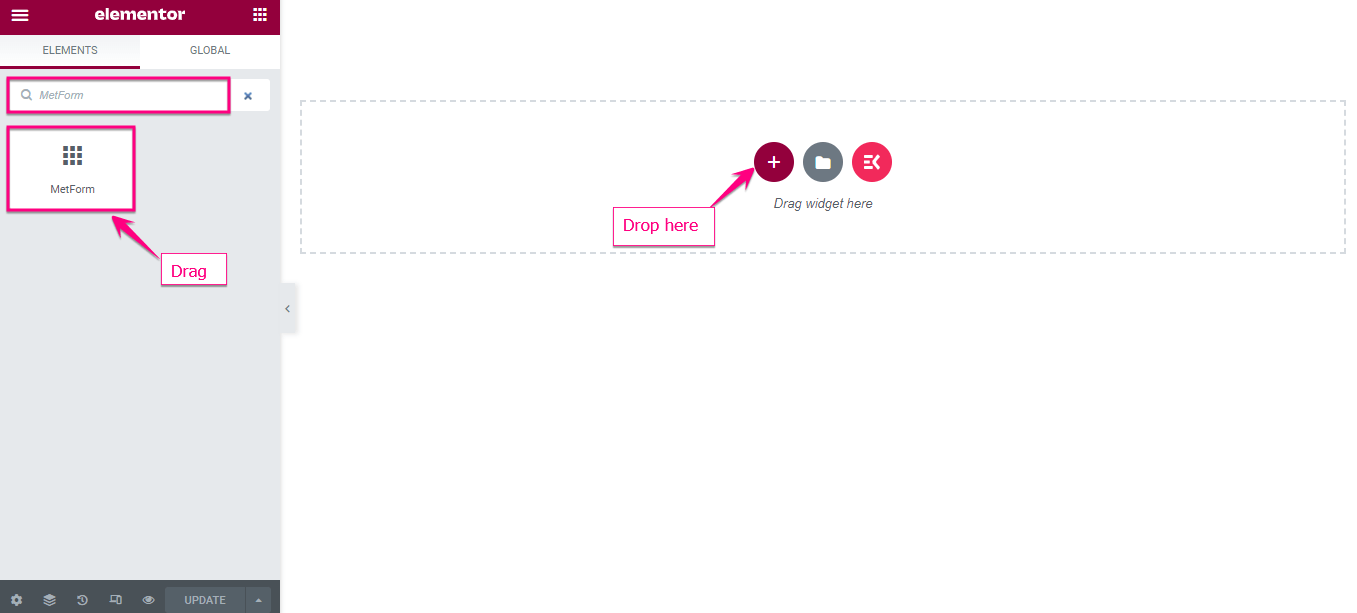
คลิกปุ่ม "แก้ไขแบบฟอร์ม"
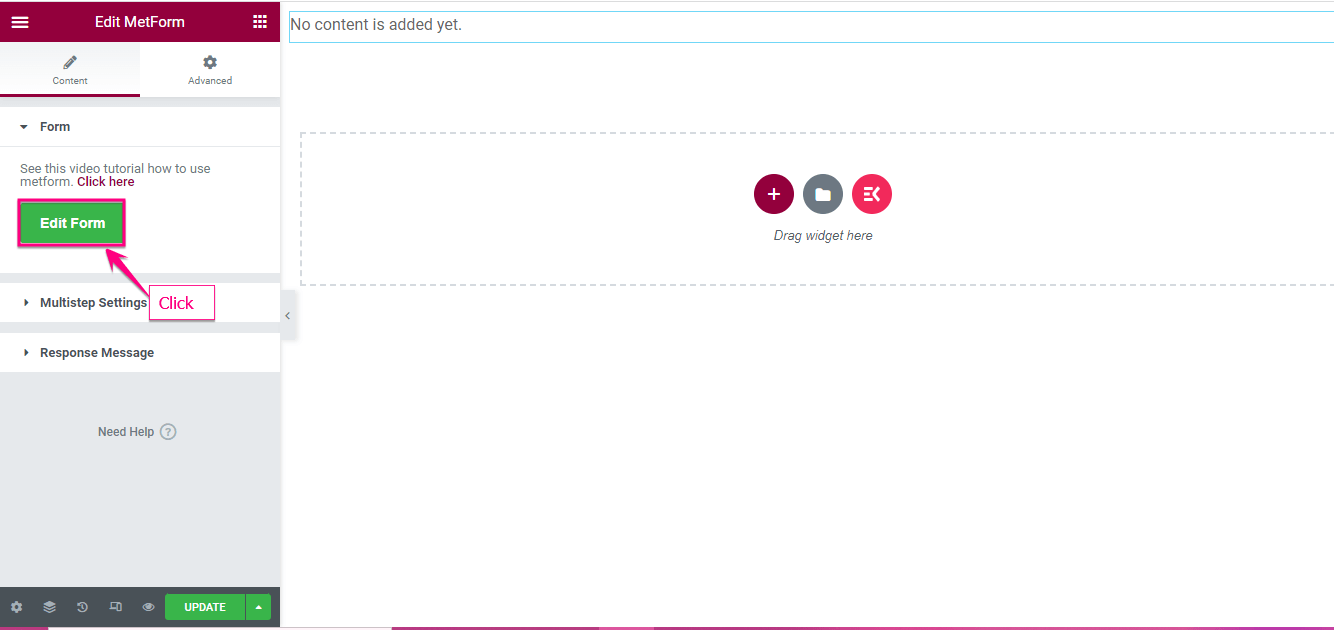
ตอนนี้ตั้งชื่อให้กับแบบฟอร์มและ เลือก 'แก้ไขแบบฟอร์ม'
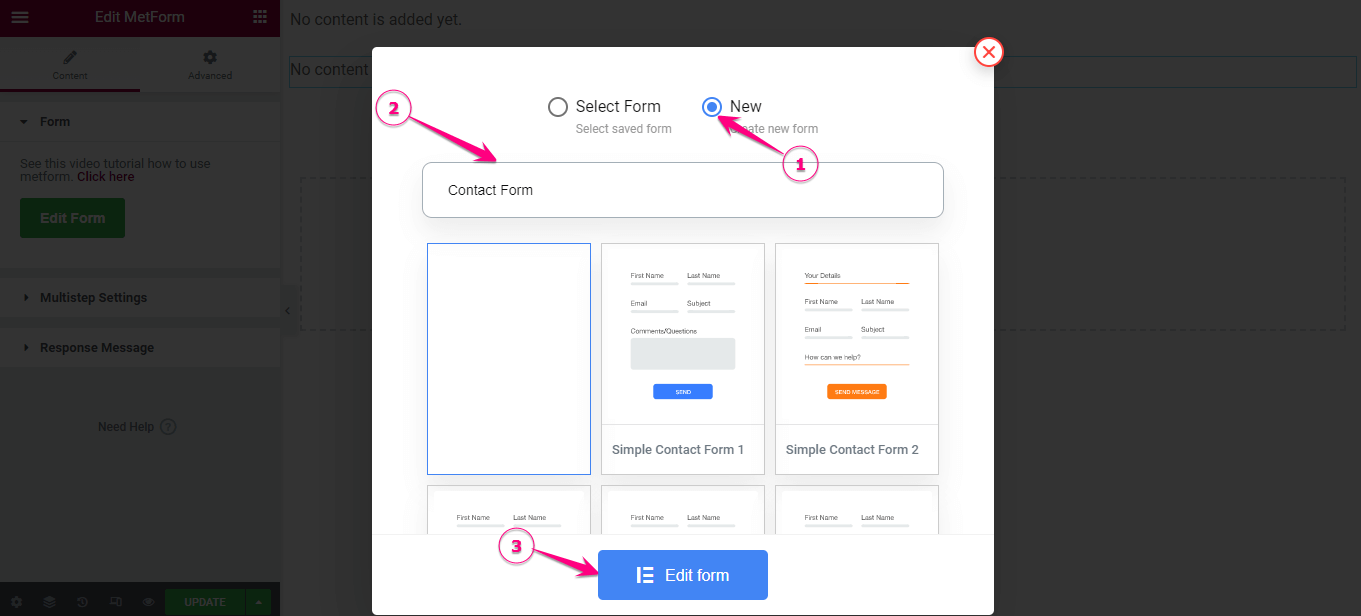
ในการสร้างแบบฟอร์มด้วย MetForm ให้เลือกใหม่ จากนั้น ลากและวางฟิลด์อีเมล ชื่อและนามสกุล เช่นเดียวกับ HubSpot
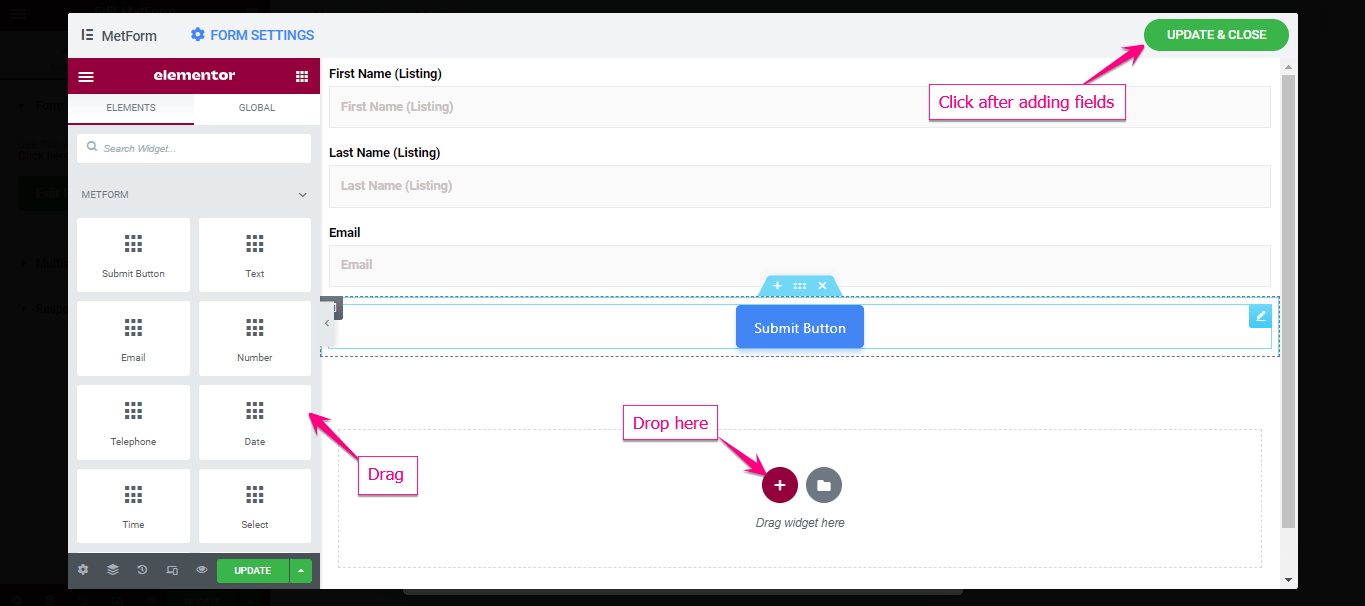
คลิกที่ปุ่มอัปเดตและปิด เผยแพร่แบบฟอร์ม
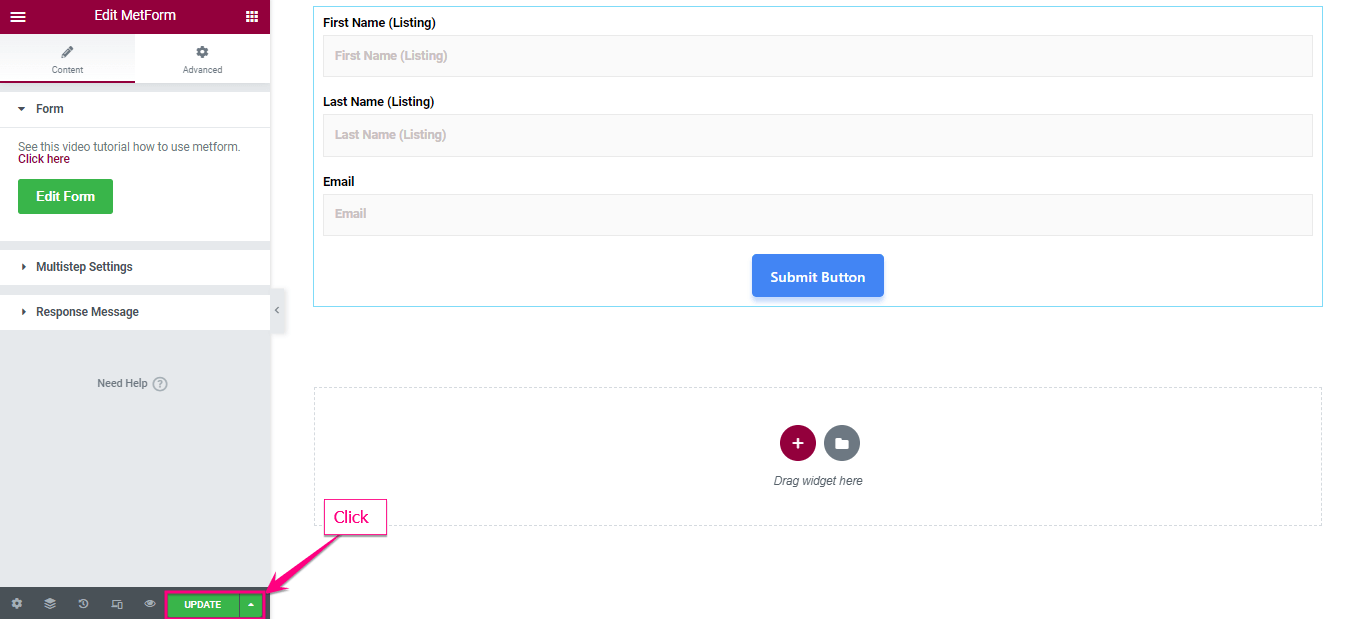
ขั้นตอนที่ 5: จัดการผู้ติดต่อ HubSpot
ในการจัดการผู้ติดต่อ HubSpot ให้ ไปที่ MetForm > Forms ก่อน เลือกแก้ไขแบบฟอร์มที่คุณต้องการจัดการรายชื่อผู้ติดต่อ ไปที่แท็บทั่วไปและเปิดใช้งานรายการร้านค้า
จากแท็บ CRM ให้เปิดใช้งาน HubSpot Forms and Contacts ในขั้นตอนถัดไป คลิกดึงฟอร์ม HubSpot และเลือกแบบฟอร์มที่คุณสร้างขึ้นเหมือนกับฟอร์ม HubSpot
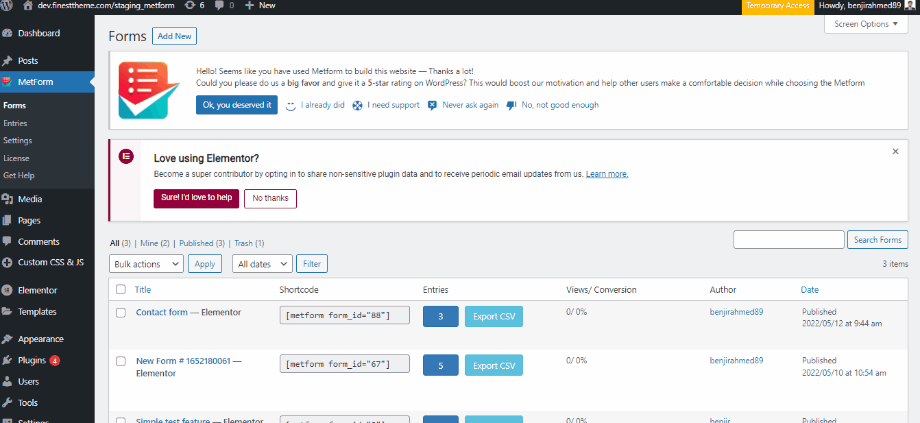
ในการตั้งค่าแบบฟอร์ม ให้ป้อนชื่อช่องเหมือนกับแบบฟอร์ม HubSpot สุดท้าย บันทึกการเปลี่ยนแปลง ไป ที่ไซต์ => กรอกแบบฟอร์ม แล้วคลิก ปุ่มส่ง
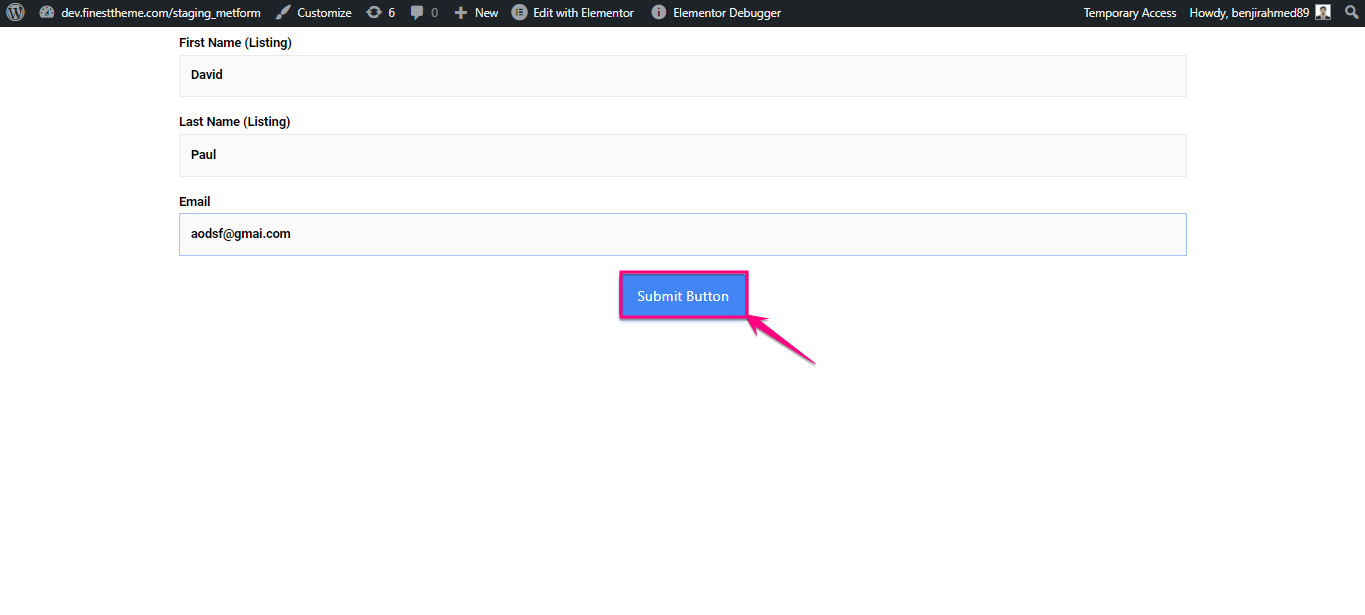
ทุกอย่างเสร็จสิ้น และตอนนี้หากผู้ใช้คนใดกรอกแบบฟอร์ม คุณจะเห็นผู้ติดต่อภายในแดชบอร์ด HubSpot
ขั้นตอนที่ 6: ทดสอบแบบฟอร์ม
การ รวม HubSpot เสร็จสิ้นสำหรับ MetForm ตอนนี้คุณสามารถทดสอบว่าแบบฟอร์มทำงานถูกต้องสำหรับคุณหรือไม่ ไปที่หน้าเว็บไซต์ของคุณที่คุณเพิ่มแบบฟอร์ม กรอกข้อมูลในช่องของแบบฟอร์มและส่ง
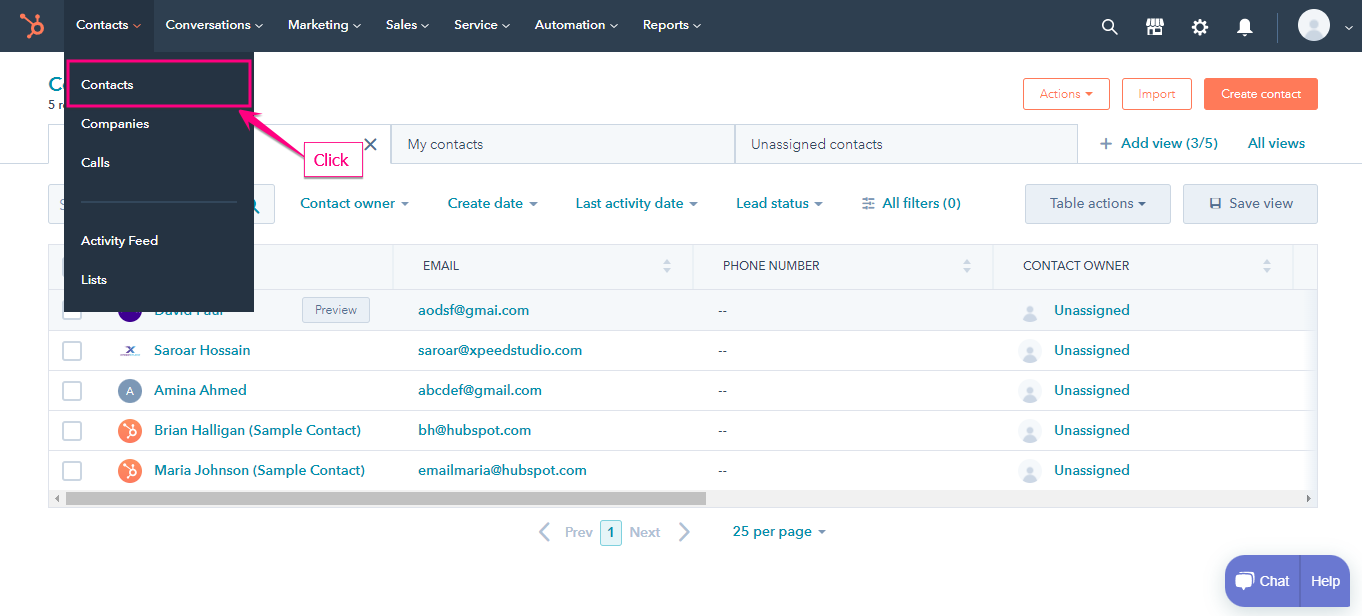
ไปที่แดชบอร์ด HubSpot แล้วคุณจะเห็นแบบฟอร์มที่ส่งมา
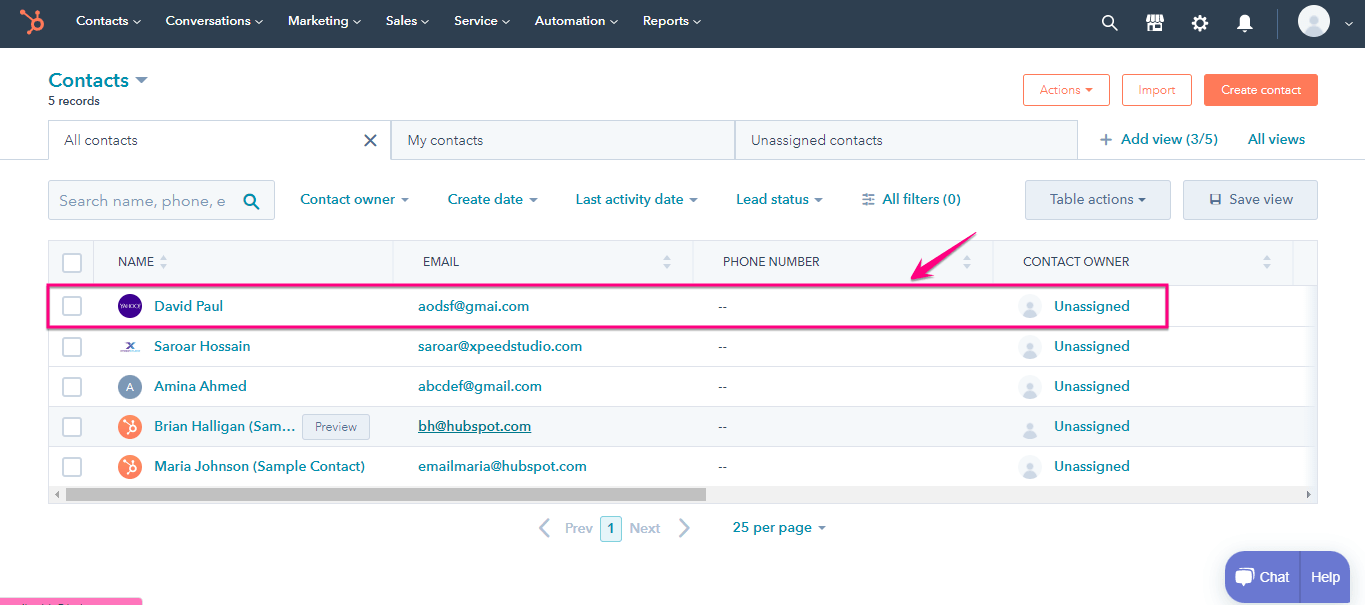
ในทำนองเดียวกัน หากผู้เยี่ยมชมเว็บไซต์ของคุณกรอกแบบฟอร์มและส่ง คุณจะเห็นการส่งในแดชบอร์ด รายชื่อผู้ติดต่อจะถูกจัดระเบียบมากขึ้นและคุณสามารถดำเนินการเพิ่มเติมได้อย่างง่ายดาย
ประโยชน์ของการรวม HubSpot กับ MetForm
หลังจากดูขั้นตอนทั้งหมดข้างต้นแล้ว คุณอาจสงสัยว่า ทำไมคุณควรรวม HubSpot กับ MetForm ในขณะที่คุณสามารถสร้างแบบฟอร์มประเภทเดียวกันด้วย Metform! มีข้อดีเพิ่มเติมบางอย่างที่คุณจะได้รับจากการผสานการทำงานกับ HubSpot
- การส่งจะถูกจัดระเบียบมากขึ้นด้วย HubSpot
- คุณจะสามารถตั้งค่าแคมเปญการตลาดจากข้อมูลที่รวบรวมได้
- ตัวเลือกการปรับแต่งเพิ่มเติมสำหรับการรวบรวมลูกค้าเป้าหมาย
- คุณสามารถปรับขนาดแคมเปญการตลาดและรับประโยชน์สูงสุดจากโอกาสในการขาย
- ด้วย HubSpot คุณสามารถสร้างช่องทางการตลาดได้อย่างมีประสิทธิภาพมากขึ้น

คำพูดสุดท้าย
สุดท้าย คุณได้เรียนรู้ วิธีรวม HubSpot กับ MetForm แล้ว คู่มือนี้ใช้งานง่ายมากจนทุกคนสามารถผสานรวมกับ HubSpot ได้ ไม่จำเป็นต้องมีความรู้ด้านเทคนิค มันคือทั้งหมดที่เกี่ยวกับการลงทะเบียนเครื่องมือและเปิดใช้งานตัวเลือกบางอย่าง
นอกจาก HubSpot CRM แล้ว คุณยังสามารถรวมเครื่องมือของบริษัทอื่นได้อีกด้วย นอกจากนี้ คุณสามารถสร้างแบบฟอร์มที่น่าทึ่งด้วยปลั๊กอิน เช่น ป๊อปอัปโมดอล แบบฟอร์มการลงทะเบียนกิจกรรม แบบฟอร์มใบสมัครตำแหน่งงานว่าง และอื่นๆ
